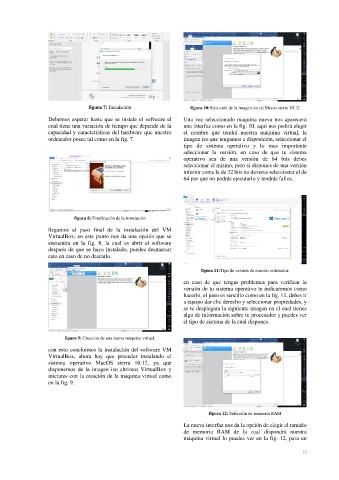Page 19 - MiE-BookMetadatos
P. 19
figura 7: Instalación figura 10:Selección de la imagen iso de Macos sierra 10.12
Debemos esperar hasta que se instale el software el Una vez seleccionado maquina nueva nos aparecerá
cual tiene una variación de tiempo que depende de la una interfaz como en la fig. 10, aquí nos pedirá elegir
capacidad y características del hardware que nuestro el nombre que tendrá nuestra máquina virtual, la
ordenador posea tal como en la fig. 7. imagen iso que tengamos a disposición, seleccionar el
tipo de sistema operativo y lo mas importante
seleccionar la versión, en caso de que tu sistema
operativo sea de una versión de 64 bits debes
seleccionar el mismo, pero si dispones de una versión
inferior coma la de 32 bits no deveras seleccionar el de
64 por que no podrás ejecutarlo y tendrás fallos.
figura 8: Finalización de la instalación
llegamos al paso final de la instalación del VM
VirtualBox, en este punto nos da una opción que se
encuentra en la fig. 8, la cual es abrir el software
después de que se haya instalado, puedes desmarcar
esto en caso de no desearlo.
figura 11:Tipo de versión de nuestro ordenador.
en caso de que tengas problemas para verificar la
versión de tu sistema operativo te indicaremos como
hacerlo, el paso es sencillo como en la fig. 11, debes ir
a equipo dar clic derecho y seleccionar propiedades, y
se te desplegara la siguiente imagen en el cual tienes
algo de información sobre tu procesador y puedes ver
el tipo de sistema de la cual dispones.
figura 9: Creación de una nueva máquina virtual.
con esto concluimos la instalación del software VM
VirtualBox, ahora hay que proceder instalando el
sistema operativo MacOS sierra 10.12, ya que
disponemos de la imagen iso abrimos VirtualBox y
iniciares con la creación de la maquina virtual como
en la fig. 9.
figura 12: Selección de memoria RAM
La nueva interfaz nos da la opción de elegir el tamaño
de memoria RAM de la cual dispondrá nuestra
máquina virtual lo puedes ver en la fig. 12, para un
15